Google Chat 是一款出色的交流工具,可让您轻松地与他人聊天和协作。它在电脑上运行良好,但在手机上运行不佳。当 Google Chat 应用无法在您的 Android或 iPhone上发送通知时,它偶尔会让您失望。
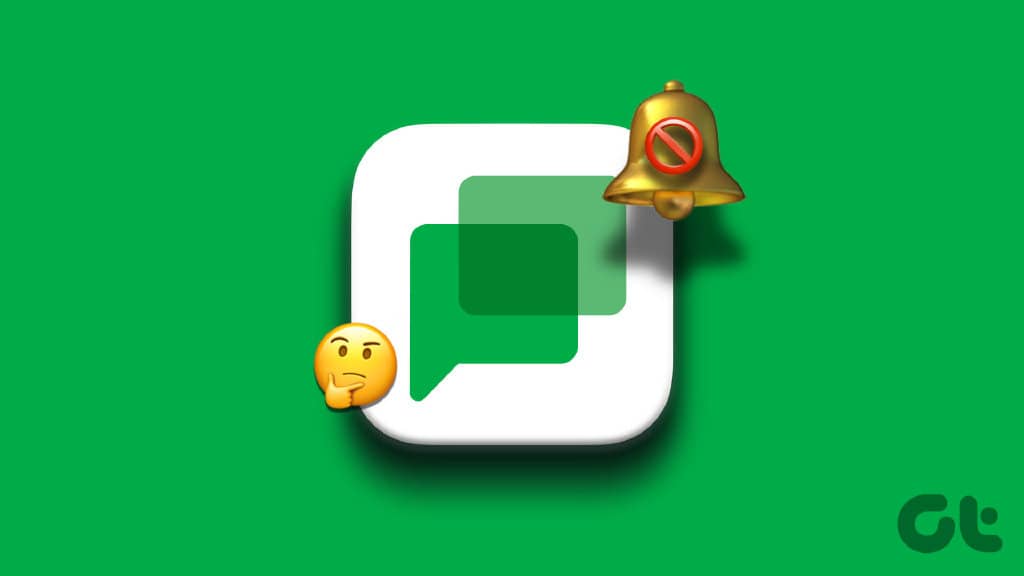
Google Chat 以前称为 Hangouts,是一种与朋友聊天的简单方式,前提是他们也使用 Google 帐户。但是,如果聊天应用程序不发送通知,您可能会错过所有收到的消息或群组讨论。这篇文章将讨论 Google Chat 通知无法正常工作的所有可能原因及其解决方案。
1. 关闭 PC 上的活动 GMAIL 和 GOOGLE CHAT 浏览器选项卡
如果您在计算机上打开了任何 Google Chat 会话,通知可能会首先出现在计算机上而不是您的手机上。这可能是您无法从 Android 或 iPhone 上的 Google Chat 应用程序收到任何通知的最常见原因之一。
关闭 PC 上所有活动的 Google Chat 浏览器选项卡。如果您已将Google Chat 添加到 Gmail中,则还需要关闭 Gmail 标签。然后,您将开始在手机上接收 Google Chat 通知。
2. 验证应用内通知设置
接下来,您需要完成 Google Chat 应用程序中的设置,以确保未禁用通知。以下是您可以遵循的步骤。
第 1 步:打开 Google 聊天应用。点击左上角的菜单图标(三条水平线),然后选择设置。
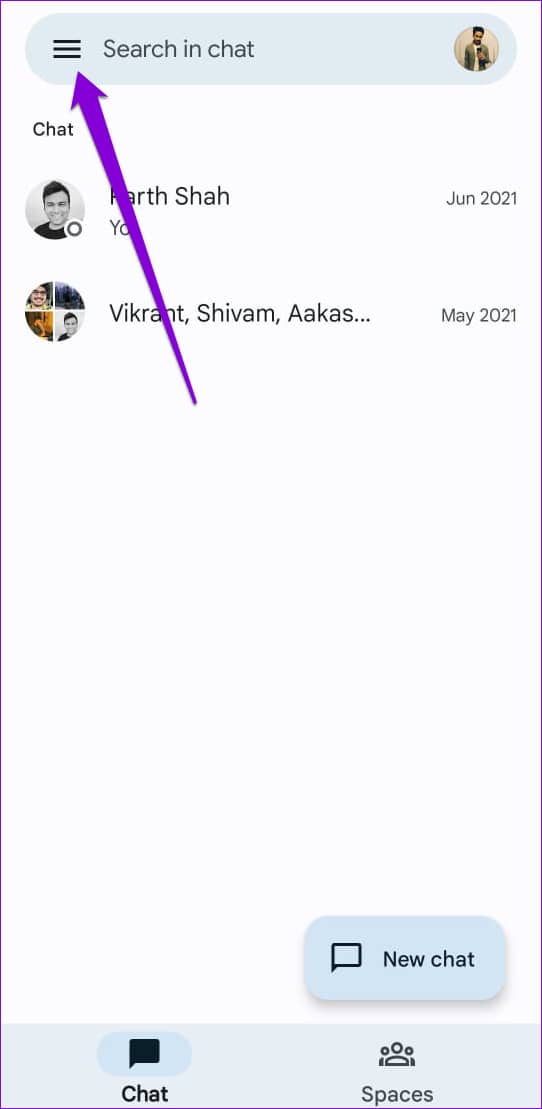
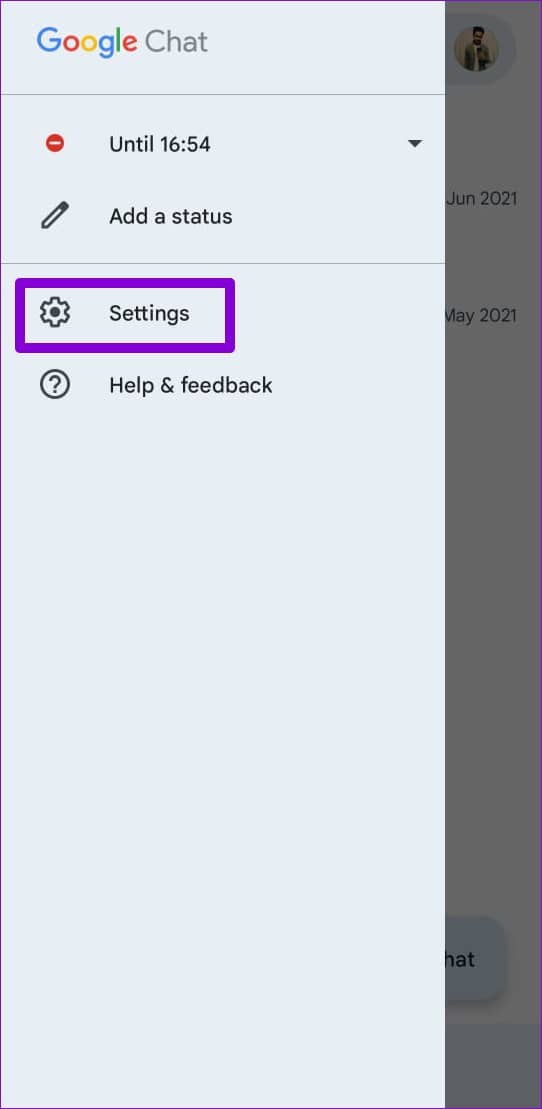
第 2 步:启用移动通知切换。
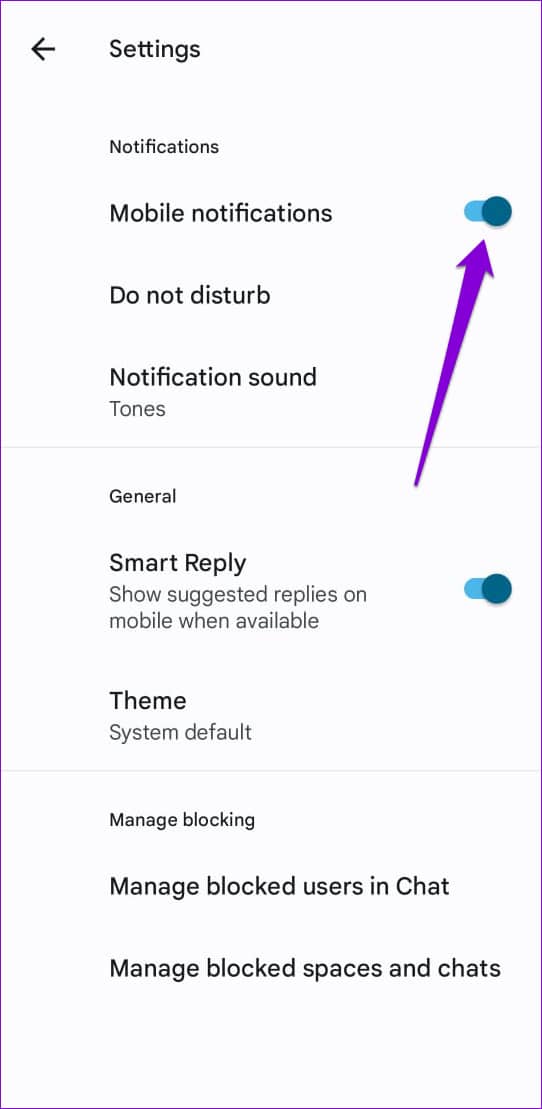
对于在 iPhone 上使用 Google Chat 应用程序的用户,启用聊天通知开关。
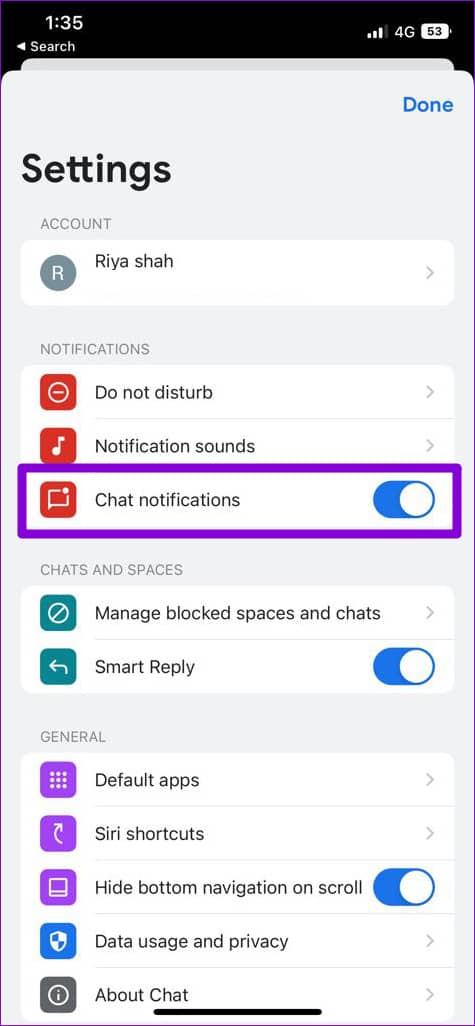
3. 检查 GOOGLE CHAT 应用程序的通知设置
默认情况下,Google Chat 应用会在您的手机上向您发送通知。但是,如果您调整了通知设置以激活 iPhone 上的“请勿打扰”或“专注”模式,则通知可能会暂停。您需要在手机设置中检查并启用 Google Chat 应用程序的通知。
在 Android 上为 Google Chat 应用程序启用通知
第 1 步:长按 Google Chat 应用程序图标,然后从出现的菜单中点击信息图标。
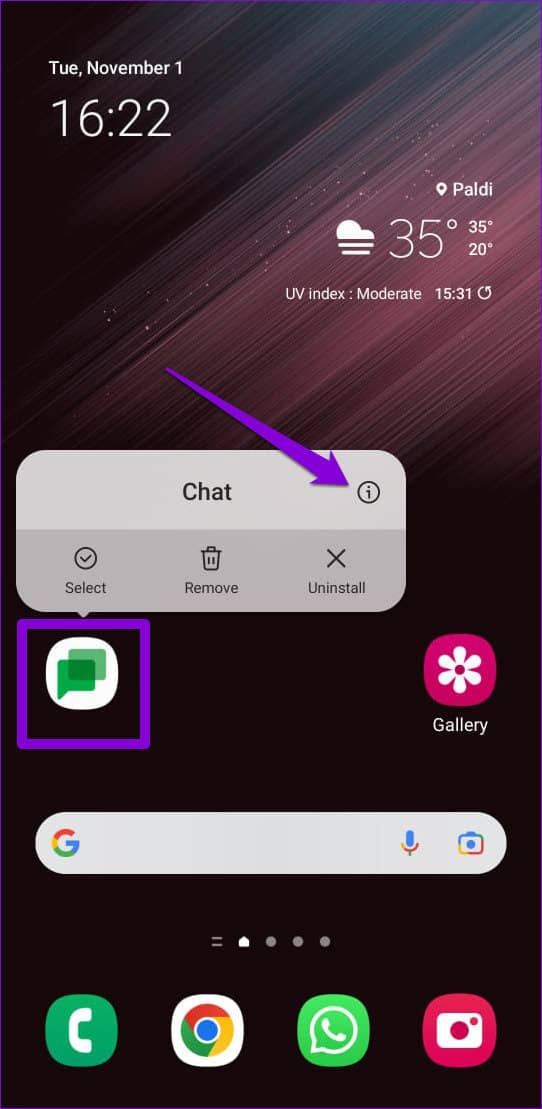
第 2 步:点击通知并启用允许通知旁边的开关。
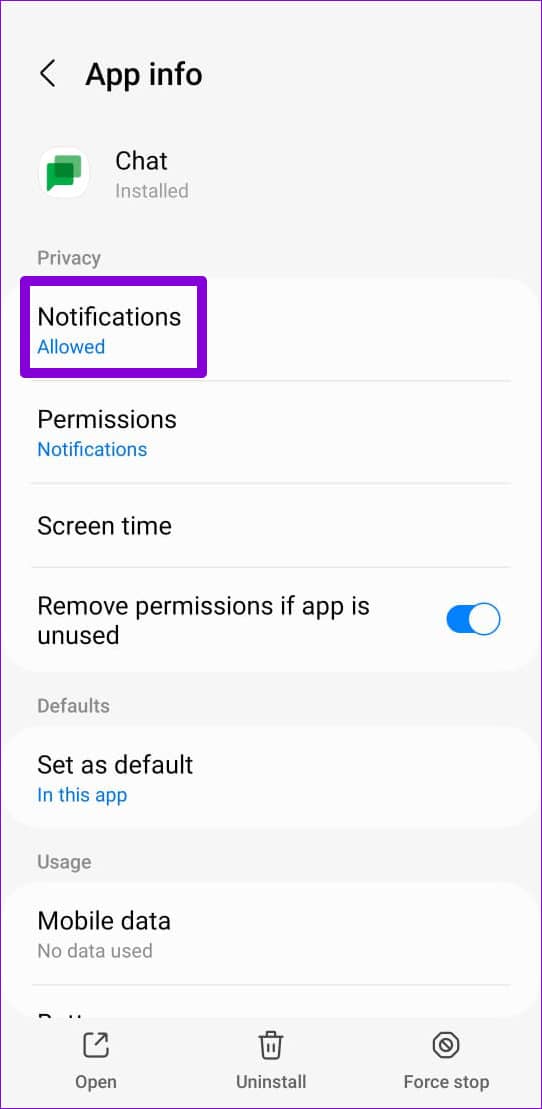
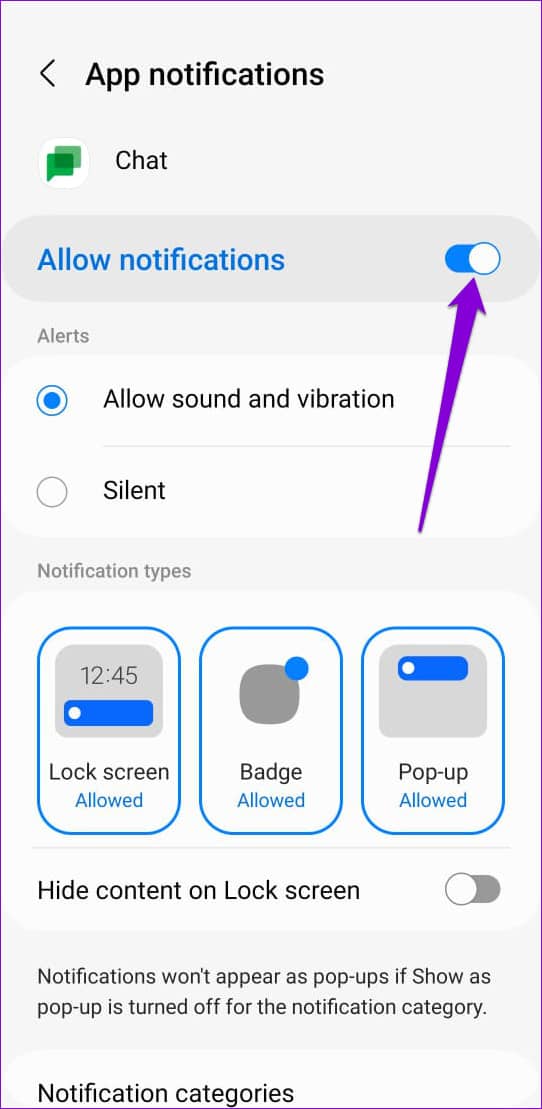
第 3 步:接下来,点击通知类别并为您的所有帐户启用切换。
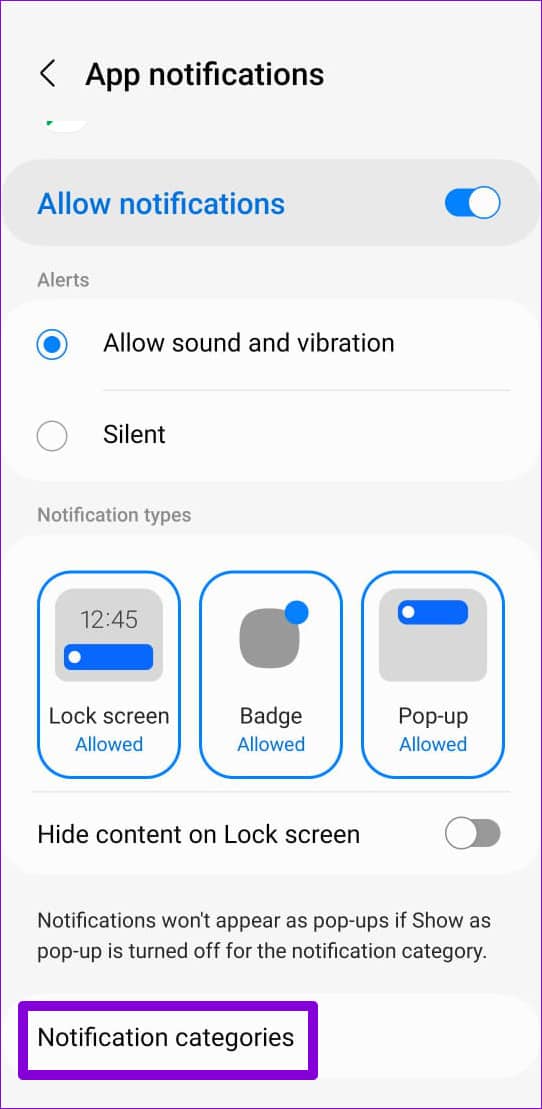
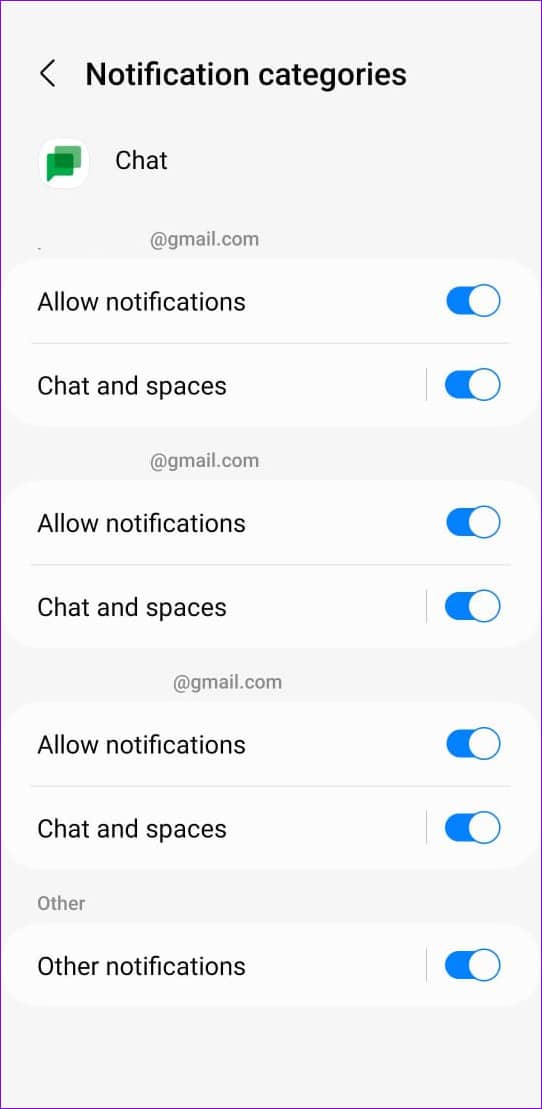
在 iPhone 上启用 Google Chat App 的通知
第 1 步:打开“设置”应用并向下滚动以点击“聊天”。
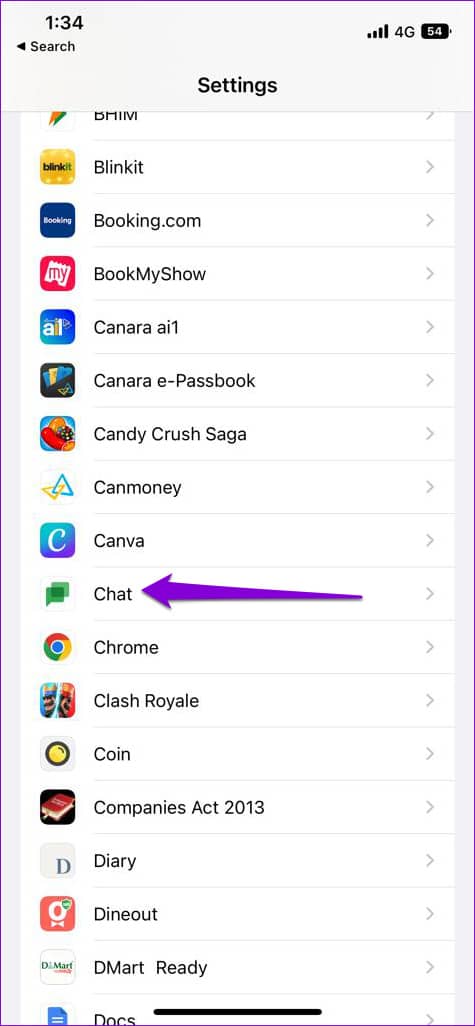
第 2 步:转到通知并启用允许通知的切换。
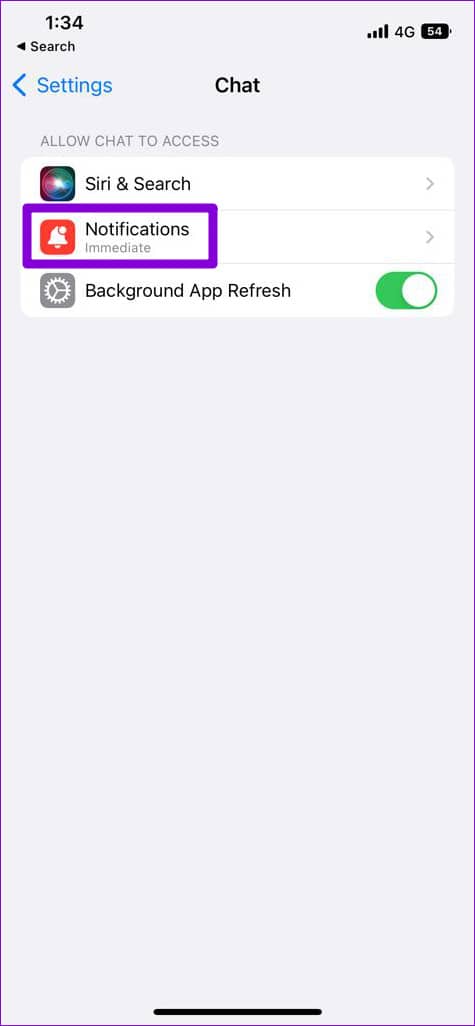
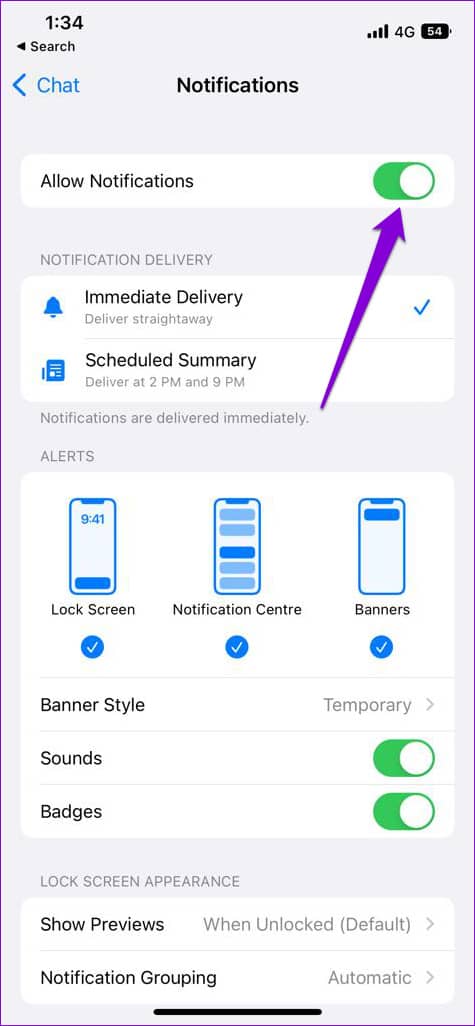
4. 检查你的谷歌聊天状态
当您将 Google Chat 状态设置为“请勿打扰”时,该应用会静音所有通知,直到静音持续时间结束。要尽快结束静音,您可以按照以下步骤将您的 Google Chat 状态设置为自动。
第 1 步:打开 Google Chat 应用程序,然后点击左上角的菜单图标。
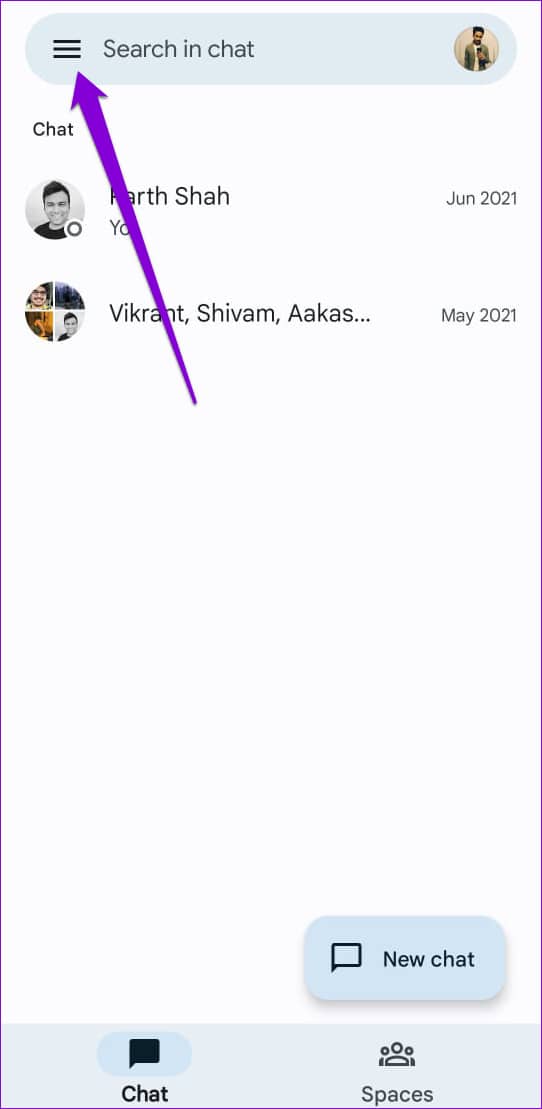
第 2 步:点击您当前的 Google 聊天状态旁边的向下箭头,然后选择自动。
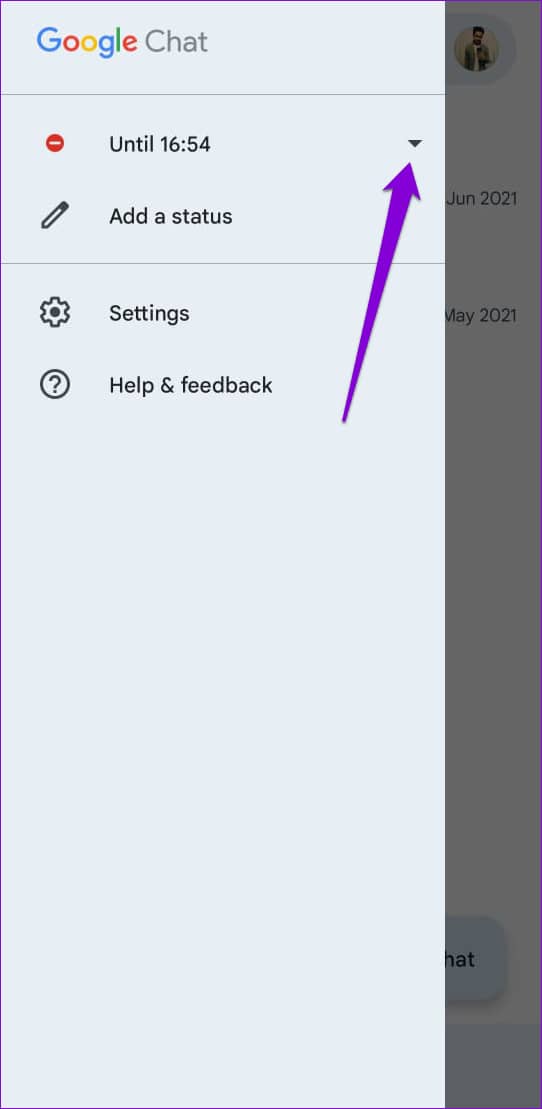
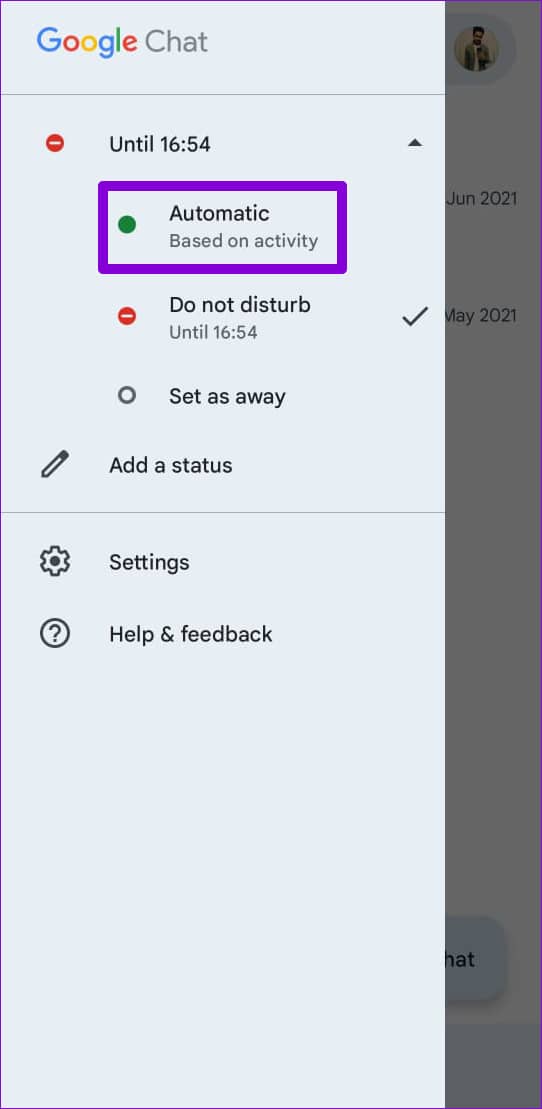
5. 启用个人聊天通知
如果 Google Chat 应用程序未针对特定聊天或群组对话发送通知,则您可能已禁用相同的通知。以下是重新启用它们的方法。
第 1 步:在 Google Chat 应用中,打开通知不起作用的群组或空间对话。
第 2 步:点击顶部空间或群组名称旁边的小箭头。
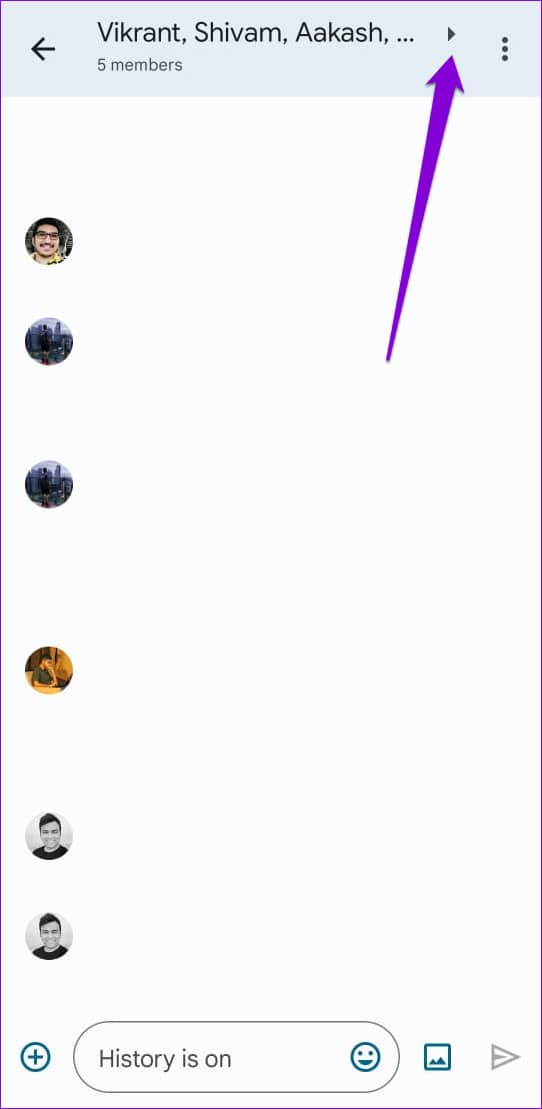
第 3 步:点击通知并选择始终通知。
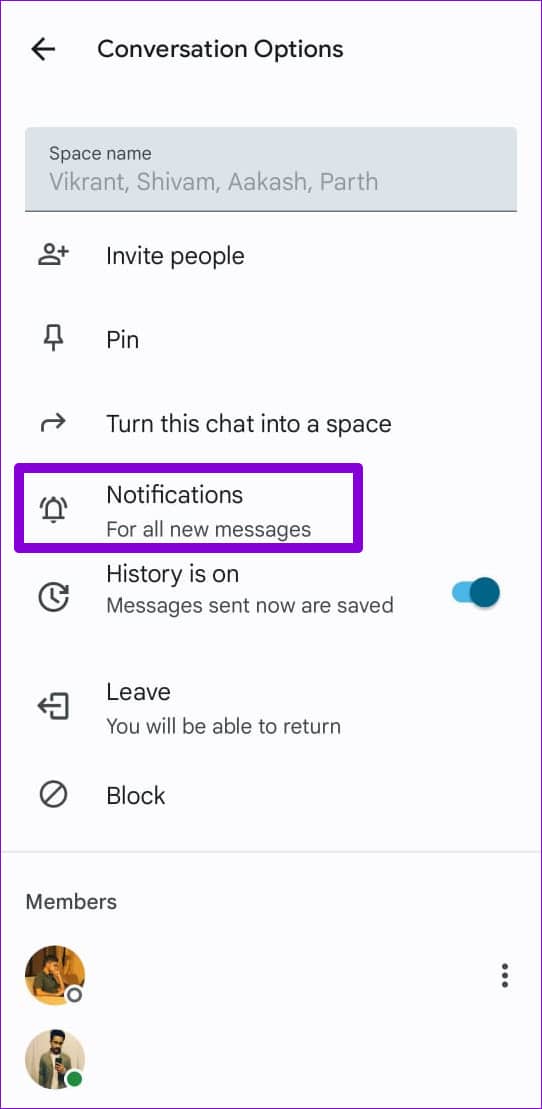
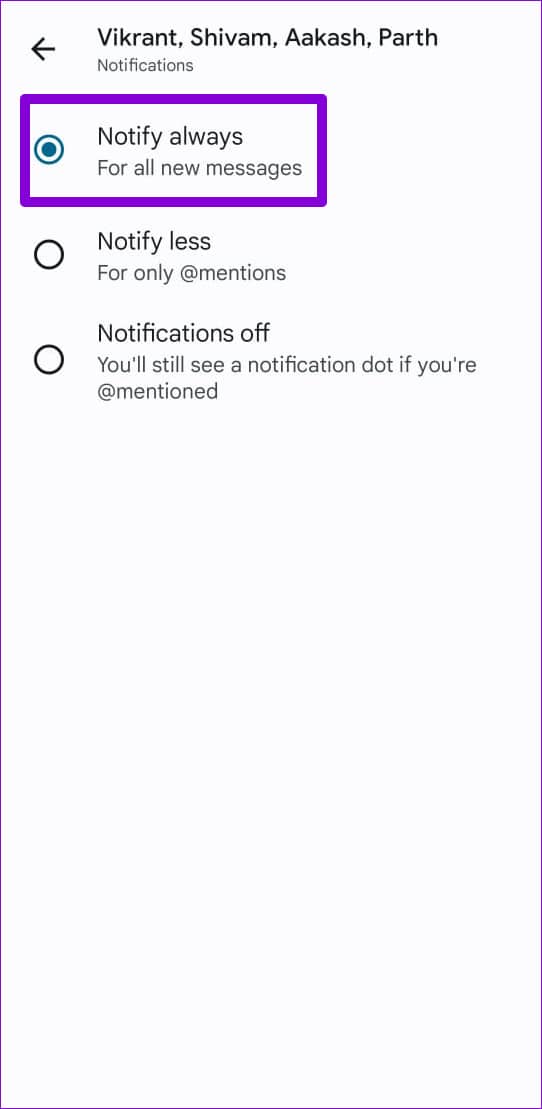
同样,如果您错过了来自特定联系人的通知,请点击顶部姓名旁边的箭头并启用通知切换。
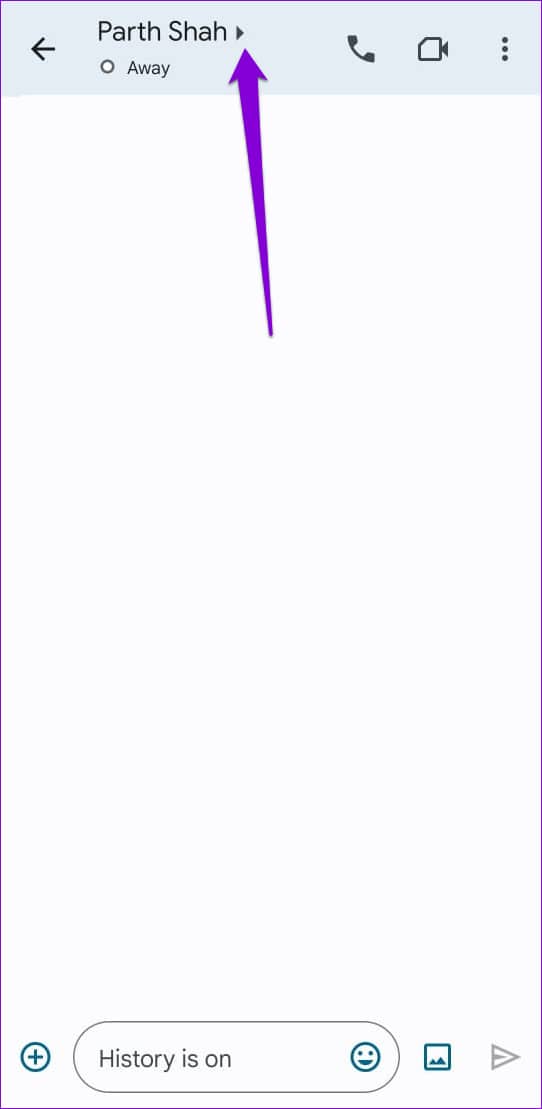
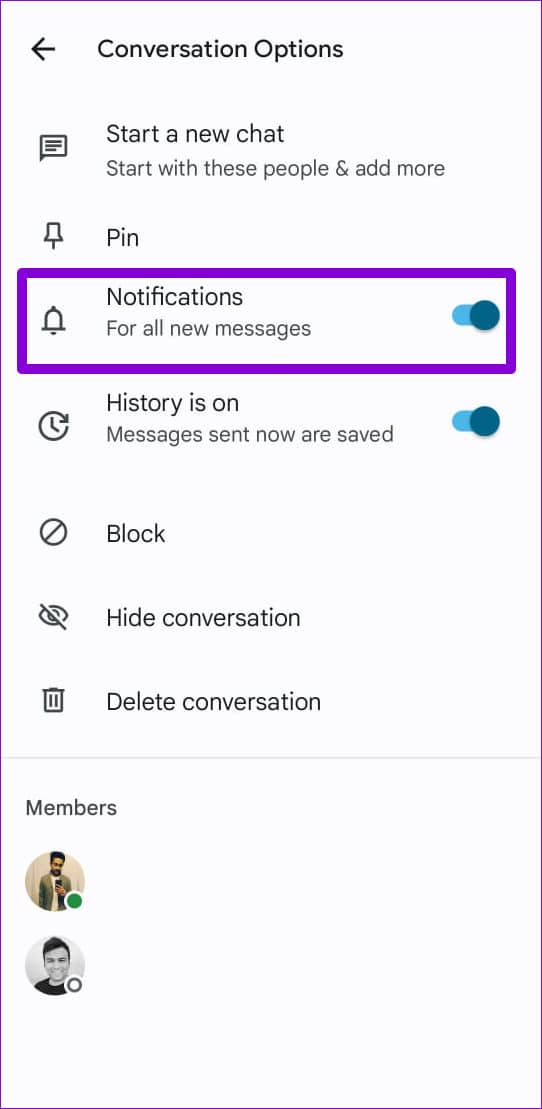
6.为谷歌聊天启用后台应用刷新(IPHONE)
在您的 iPhone 上启用后台应用刷新允许应用在后台同步数据并及时向您发送通知。但是,如果您为 Google Chat 应用停用了后台应用刷新,通知可能无法正常工作。这是启用它的方法。
第 1 步:打开“设置”应用程序,然后点击“常规”。
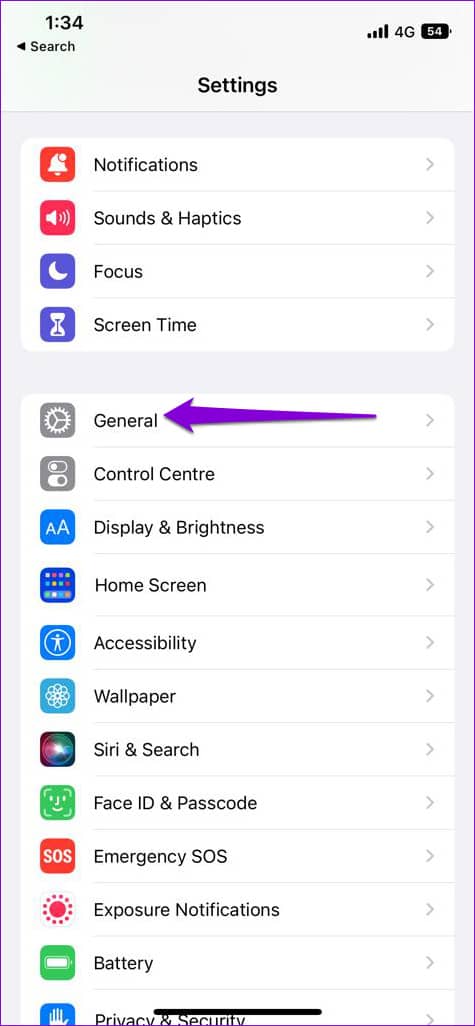
第 2 步:点击后台应用刷新并启用聊天应用的切换。
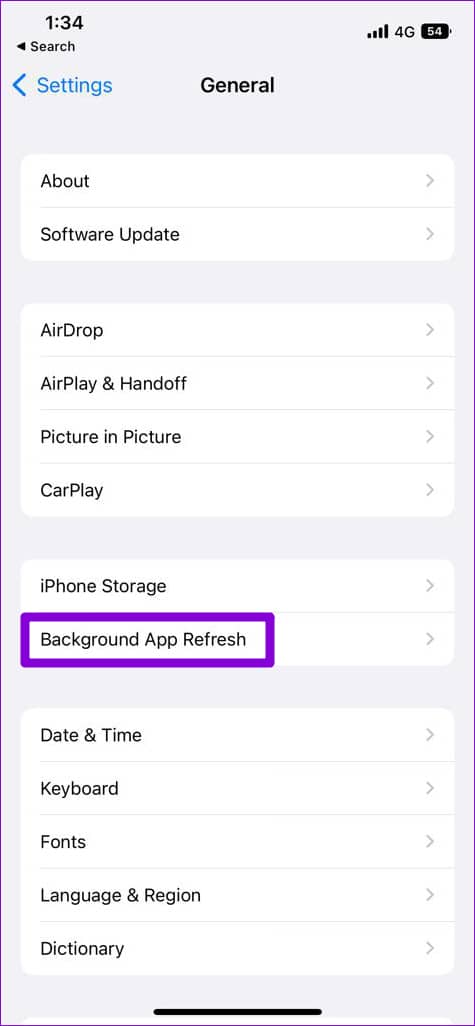
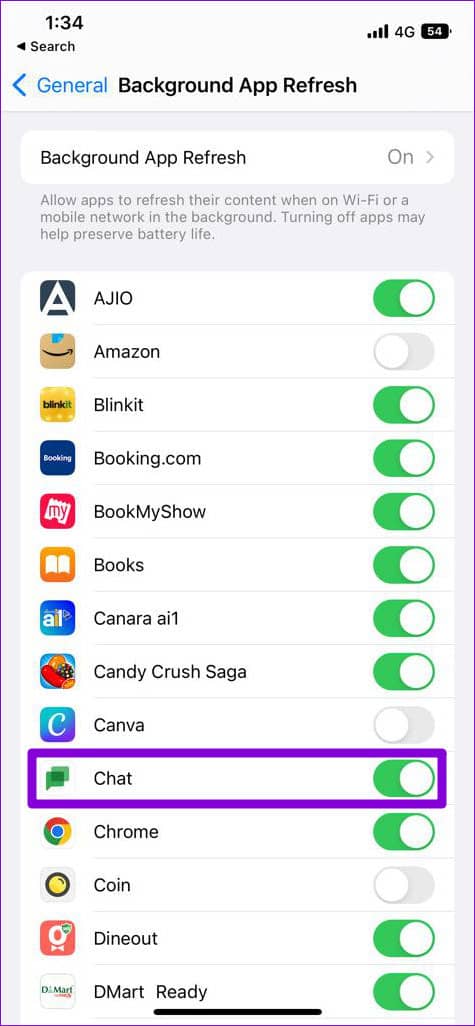
7.清除应用程序缓存(ANDROID)
如果应用的缓存数据损坏,Google Chat 也可能无法运行或发送通知。您可以尝试清除 Google Chat 应用的缓存数据,看看是否能解决问题。
第 1 步:长按 Google Chat 应用程序图标,然后从出现的菜单中点击信息图标。
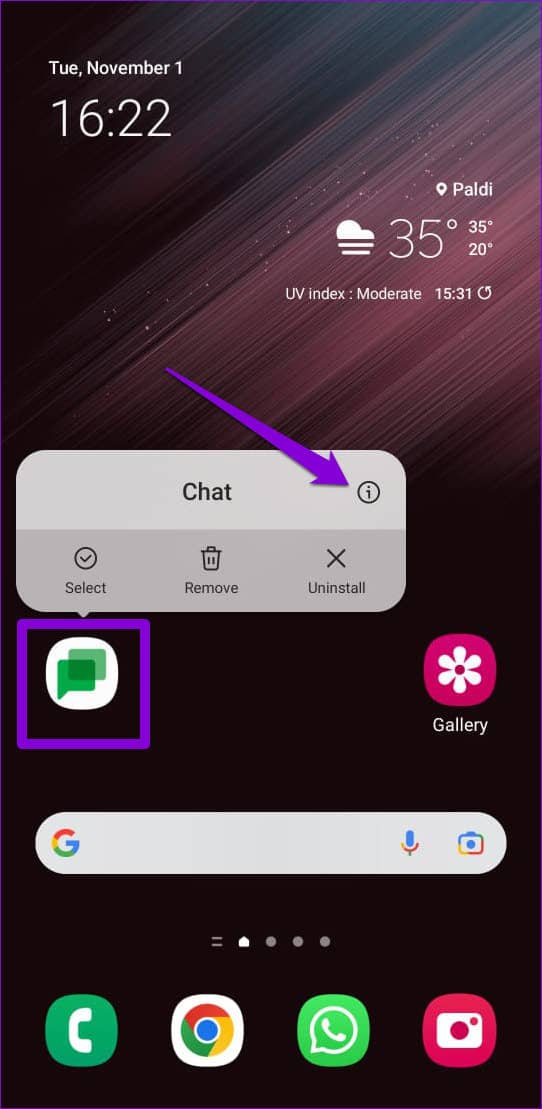
第 2 步:转到存储并点击清除缓存选项。
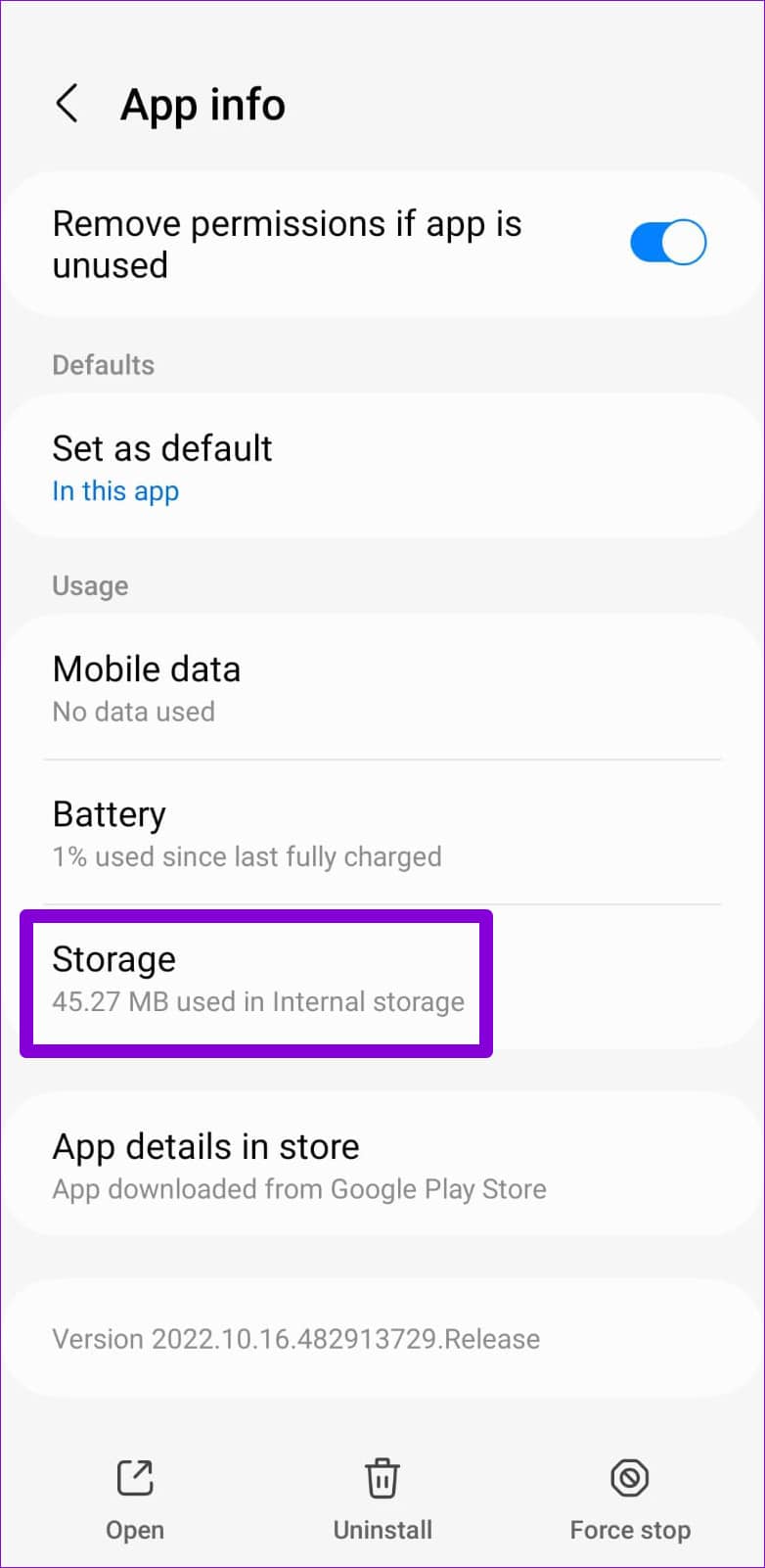
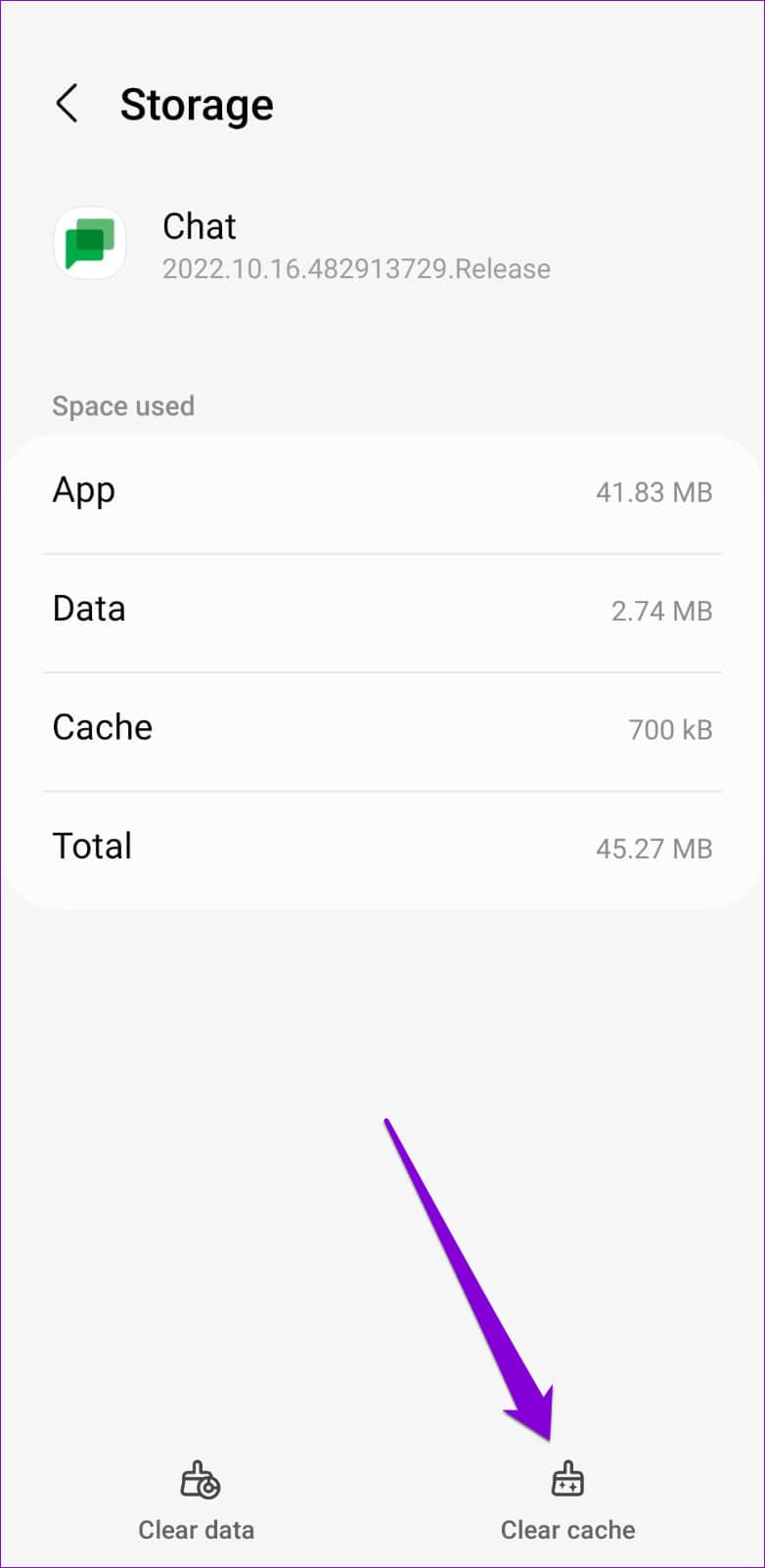
8.更新谷歌聊天应用
如果您在手机上禁用了自动应用更新,则您可能使用的是过时的 Google Chat 应用版本。如果通知问题仅限于您正在使用的应用程序版本,更新应用程序应该会有所帮助。
从 Play Store 或 App Store 更新 Google Chat 应用,看看是否能解决问题。
安卓版谷歌聊天
iPhone 版 Google 聊天
得到通知
当 Google Chat 无法在您的 Android 或 iPhone 上发送通知时,您可能会错过重要消息、即将举行的会议和其他活动。以上提示应该可以帮助您解决 Android 或 iPhone 上的 Google Chat 通知问题。尝试一下,并在下面的评论中让我们知道哪种解决方案适合您。







